PS历史记录面板使用技巧介绍
发布时间: 2021-12-14
来源: 网络
编辑: word12345.com
阅读: 0
关键词:
PS教程
PS历史记录怎么调出来?在Photoshop软件中,历史记录会记录我们所有的操作,如果某个步骤删除了可以通过历史记录面板找回该步骤,下面就和小编一起来看看PS历史记录面板使用技巧介绍吧!

【历史记录】
PS历史记录帮你记录之前的操作步骤,可以方便我们操作失误以后,找回之前记录。历史记录只是暂存的信息,是不会被存储的。
【怎么打开历史记录面板】
打开Photoshop软件,然后点击上方的菜单窗口——历史记录,打开历史记录选项卡,在选项卡中,记录了该文档上的所有操作步骤,注意哦,历史记录无论是否打开了选项卡,都会记录该文档的所有操作,所以不需要担心自己没有打开历史记录选项卡,就找不会之前的操作步骤。
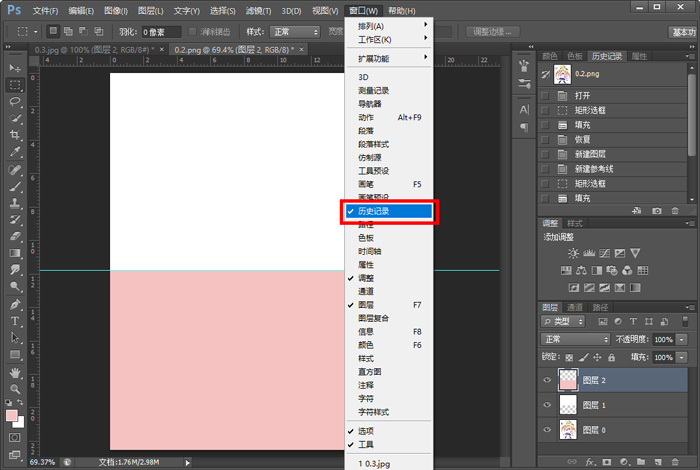
【使用历史记录】
1、我们打开一个新的图片,随便进行几步操作,例如打开图片、填充上/下部分颜色、新建图层等等;
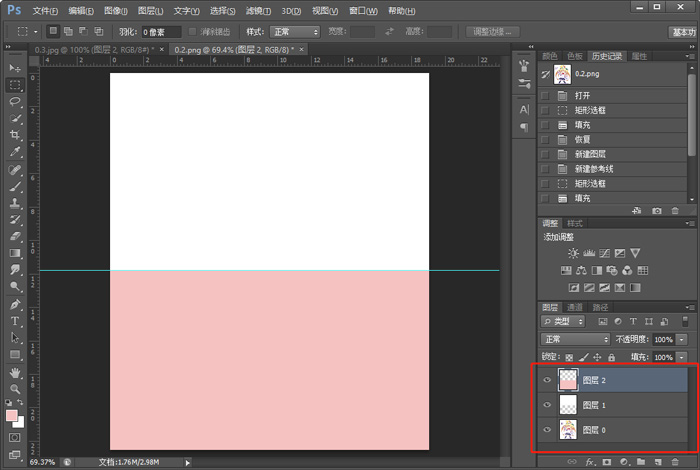
2、然后点击上方的历史记录,随便选择一项操作,可以看到图层自动跳转到该操作完成之后,而之后的几个步骤已经变成了灰色状态;

3、再次点击最新的一个历史记录,就会发现图层又变回完成之后的状态了;
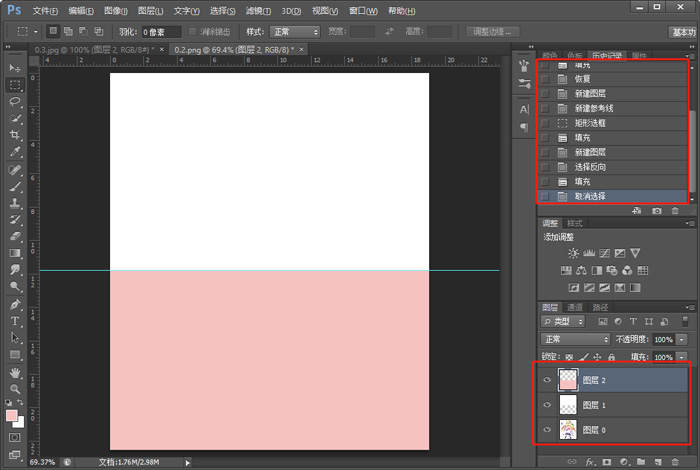
【新建快照】
4、如果想要保存再次之前的所有步骤,不被之后的新的步骤顶替掉,给目前所做的记录做历史备份,可以给历史记录新家快照,可以右击选择新建快照,或者选择对应的记录,点击下方的相机按钮新建快照;
(简单理解就是,在图层进行第1个操作、第2个操作、第3个操作,在我们进行第4个操作之前,想要将前三个操作步骤保存,不被之后的历史记录顶替掉,新建快照,保存前三个操作,之后点击保存的快照,继续在第三个步骤之后进行第N个操作)
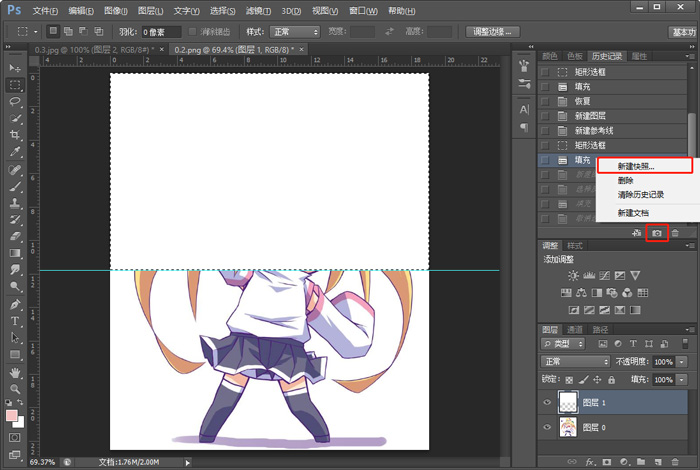
【历史记录选项】
历史记录共有5中历史记录选项,可以通过历史记录选项卡右上角的倒三角选择【历史记录选项】打开,设置历史记录选项:
1、自动创建第一幅快照:勾选这个选项,会自动创建一副快照。
2、存储时自动创建新快照:勾选它之后,我们对图片进行修改,按住Ctrl+S存储后就可以生成一个快照。
3、允许非线性的历史记录:勾选它之后,对图像进行操作,删除过往的步骤后,此步骤之后历史记录不会被删除。
4、默认显示新快照对话框:勾选它之后,新建快照的时候自动就会弹出新建快照的窗口。
5、图层可见性更改可还原:这个主要涉及到图层显示的问题。
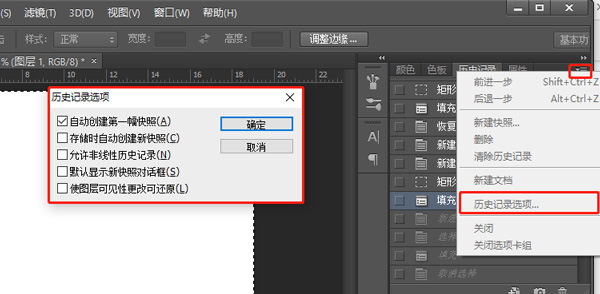
【设置历史记录状态】
如果想要设置历史记录可以记录的历史记录条数,可以点击编辑-首选项-常规(快捷键ctrl+k)弹出首选项窗口,然后在左侧找到【性能】,将【历史记录状态】的数值设置成自己想要保存的历史记录条数。
(历史记录状态越多,这时帮你记录的操作步骤就会越多,可以方便我们操作失误以后,找回更多的历史记录,从而提高你的工作效率)
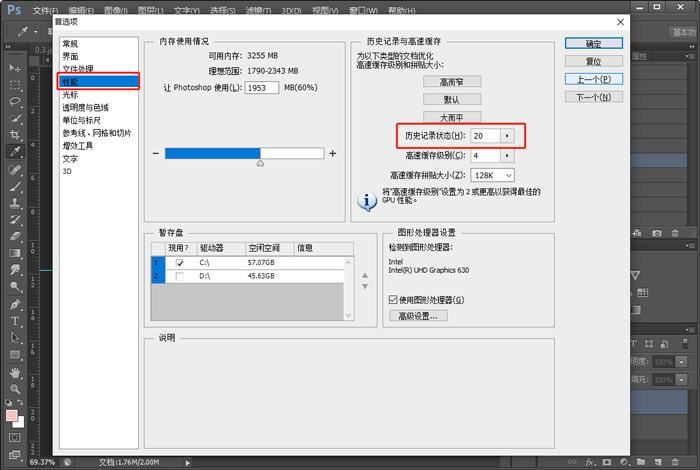
【删除历史记录】
如果想要删除或者清空自己不想要的历史记录,在历史记录选项卡中右击想要删除的记录,选择【删除】,或者点击想要删除的记录,点击右下角的删除按钮进行删除。
(注意删除历史记录之后,图层和画布中会自动删除对应的操作,例如删除步骤2,后面的步骤3、4、5会随着步骤2一并删除)
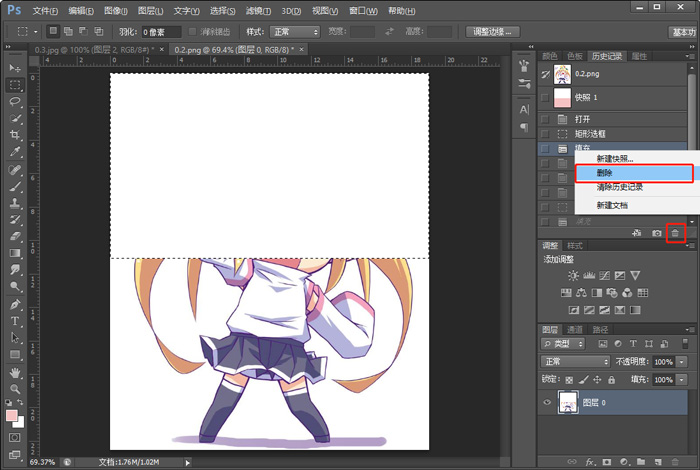
【历史记录快捷键】
1、重做状态更改:Ctrl+Z
2、前进一步:Shift+Ctrl+Z
(3、后退一步:Alt+Ctrl+Z
以上就是PS历史记录面板使用技巧介绍的全部内容了,希望以上内容对您有所帮助!
